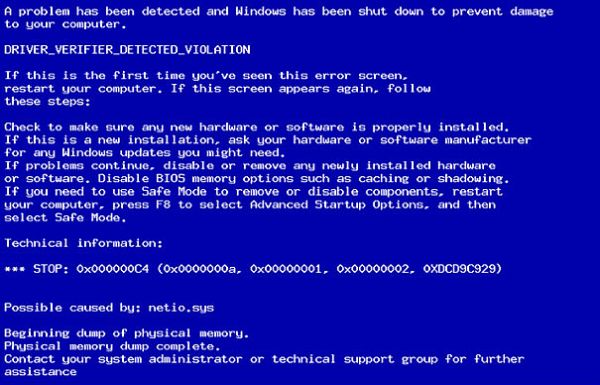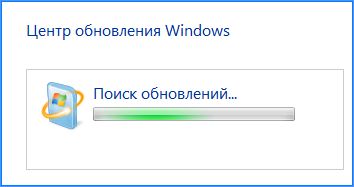Со временем мы замечаем, что компьютер все медленнее и медленнее работает, подолгу грузятся операционная система Windows и программы, медленно открываются документы, видео, музыка и прочее. Это все так раздражает и может показаться, что покупка нового компьютера или его апгрейд является лучшим решением в такой ситуации. Тем не менее, есть проверенные способы с помощью которых можно легко ускорить работу ПК.

Данные методы не требуют от вас специальных навыков и усилий. Ниже вы найдете советы, как ускорить работу компьютера простыми способами.
Удаление шпионского и вредоносного ПО
Скачайте на свой компьютер одну из таких утилит: Ad-Aware, Spybot — Search&Destroy или Malwarebytes Anti-Malware. Последняя программа является одной из лучших среди них. Эти утилиты эффективно справляются с шпионским ПО, вредоносными дополнениями к браузерам, с программами, которые скрытно отслеживают и собирают информацию о предпочтениях пользователя и прочими. Наличие вредоносного ПО значительно снижает производительность компьютера.
Завершение ненужных процессов
Откройте Диспетчер задач (Ctrl + Alt + Del) и выберите вкладку Процессы. Из списка запущенных процессов, выберите те, которые не используете. Для их закрытия кликните правой кнопкой мыши и в выпадающем меню выберите пункт «Завершить процесс». Закрывайте в первую очередь те, которые забирают много памяти, затем все остальные неизвестные вам. Если после завершения, что-то начнет работать не так, перезагрузите компьютер и все вернётся в рабочее состояние.
Удаление из автозагрузки ненужных программ
Выявляем в «Процессах» ненужные программы и делаем там, чтобы они не появлялись в загруженных процессах после перезагрузки, тем самым освободим немного памяти. Это нужно делать, если вы решили, что больше не нуждаетесь в какой-либо программе.
Зайдите в «Пуск» и выберите пункт «Выполнить». Введите команду msconfig и перейдите на вкладку Автозагрузка. Из списка программ отметьте те, которые не хотите загружать при запуске компьютера.
Проверка компьютера на вирусы
Обязательно установите на компьютере антивирус. Например, можно скачать антивирус AVG, который является бесплатным и обеспечит хорошую защиту для компьютера. Также можете воспользоваться бесплатной утилитой Dr.Web Curelt.
Наличие свободного места на жестком диске
Возможно, медленная работа компьютера вызвана тем, что он не в состоянии обрабатывать все программы из-за нехватки свободного места на жестком диске. Проверьте наличие свободного места и начинайте удалять те программы, которые в течение длительного времени не использовались, такие например, как старые игры, занимающие обычно много места.
Увеличение оперативной памяти
После установки планок оперативной памяти, вы ощутите, как это ускорит работу компьютер. Их покупка является лучшим вложением в ускорение работы ПК. Расширение ОЗУ позволяет выполнять несколько задач одновременно и гораздо быстрее, чем раньше.
Форматирование диска
Во многих случаях после форматирования жесткого диска и переустановки Windows с нуля, компьютер работает как новый. Но следует помнить, что форматирование это крайний шаг.
Перед тем как начать форматирование сделайте резервную копию диска или, в крайнем случае, важных данных. Выполните этот шаг только тогда, когда все другие методы не увенчались успехом.
Чистка компьютера
Процедура очистки также ускорит работу Windows. Для этого, можно скачать с интернета бесплатную программу CCleaner или Privazer. Последняя более эффективна, к тому же чистит и оперативную память. Благодаря им на жестком диске освободится больше места, что ускорит работу программ.
Закройте программы в фоновом режиме
Если у вас не 64-разрадная система и вы открыли много программ, например, одновременно сканируете и записываете компакт-диск, ваш компьютер будет работать намного медленнее. Поэтому не открывайте сразу много программ, работайте только с одной и так будет гораздо быстрее.
Дефрагментация диска
В процессе неоднократной записи, куски одного и того же файла могут быть разбросаны по всему диску. В итоге замедляется их чтение с жесткого диска, что влияет на скорость работы компьютера. Дефгарментация, вследствие упорядочивания файлов в единой последовательности, позволяет ускорить их чтение. Для её запуска откройте «Мой компьютер» и кликните правой мыши на выбранном диске, который нужно дефрагментировать. В выпадающем меню откройте «Свойства» и во вкладке «Сервис» выберите «Выполнить дефрагментацию».
Обновление операционной системы Windows
Обновления Windows позволяют ускорить ваш компьютер. Проверьте, чтобы было включено автоматическое обновление системы. Для этого зайдите в Панель управления -> Центр обеспечения безопасности -> Автоматическое обновление и включите его. Таким образом, компьютер будет обновляться быстро и на регулярной основе.
Обновление драйверов
В основном после переустановки Windows для поддержания работоспособности система устанавливает стандартные драйвера материнской платы и видеокарты. Вследствие эти компоненты работают не в полную силу. Для правильной их работы можно скачать с сайта производителя последние версии драйверов для этих устройств. Также позволяют ускорить работу и обновления БИОС.
Отключение визуальных эффектов
В Windows используется множество красочных эффектов для оформления оболочки. Отключение визуальных эффектов также позволяет ускорить работу. Для этого в Windows XP откройте вкладку «Система» из «Панели управления», затем выберите «Дополнительно». В разделе «Быстродействие» нажмите на кнопку «Параметры». Здесь можно поэкспериментировать с особыми эффектами.
Если вы используете Windows 7, зайдите в Пуск ив строке поиска введите «Визуальные эффекты». После чего в результатах поиска отобразится «Настройка представления и производительности системы».